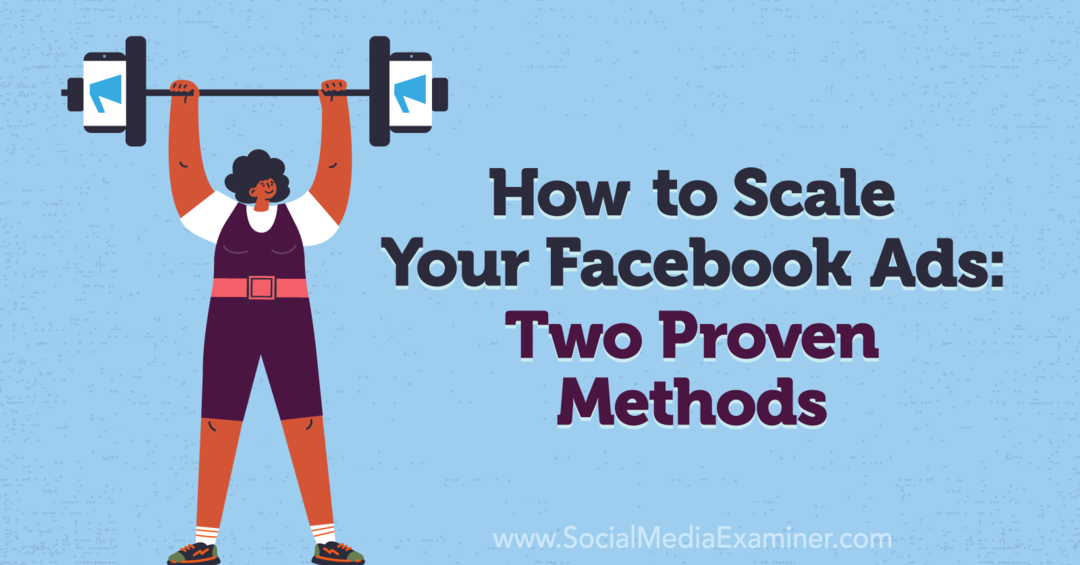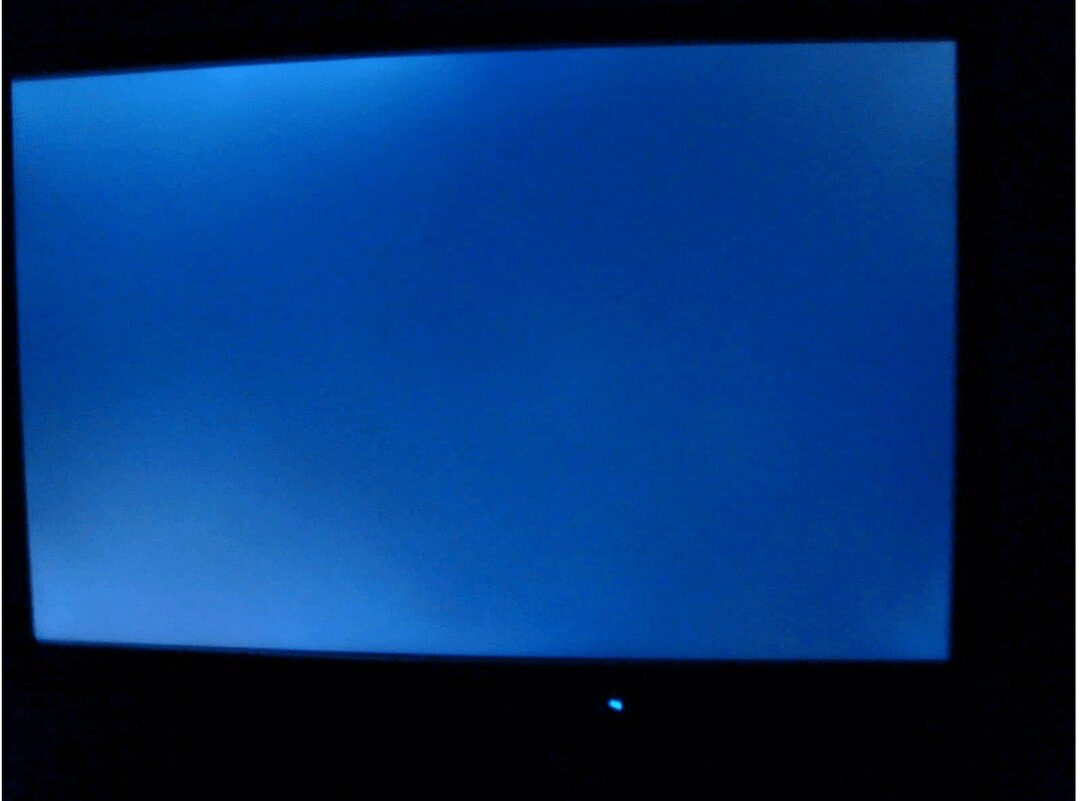כיצד לפתוח קבצים ותיקיות כמנהל ב- Nautilus באובונטו 17.10 ו- 18.04
לינוקס אובונטו / / March 18, 2020
עודכן לאחרונה ב

היכולת לפתוח את Nautilus כמנהל הוסרה החל מאובונטו 17.10. הוסף שתי אפשרויות שתוכל להוסיף לנאוטילוס כדי להסיר מגבלה זו.
ב- Nautilus באובונטו, אתה יכול לראות את כל הקבצים והתיקיות במערכת שלך. לפעמים כדאי לערוך תצורות קבצים בסיסיות כמו הגדרות לתוכניות. אבל יש כמה קבצי מערכת ותיקיות שלא ניתן לפתוח ולערוך מ- Nautilus אלא אם כן אתה פותח את Nautilus כמנהל מערכת.
לפני אובונטו 17.10, אתה יכול להשתמש ב- פקודה gksu או gksudo כדי לפתוח את Nautilus כמנהל ואז לפתוח קבצים ותיקיות כמנהל מתוך אותו חלון Nautilus. עם זאת, שתי הפקודות הללו הוסרו מאובונטו. אז איך אתה פותח קבצים ותיקיות כמנהל באובונטו 17.10 ו- 18.04?
היום נראה לך כיצד להוסיף שתי אפשרויות לתפריט לחיצה ימנית שיאפשר לך לפתוח תיקיות ולערוך קבצים כמנהל.
הוסף את מנהל Nautilus לתפריט לחיצה ימנית על Nautilus
כדי להוסיף אפשרויות לפתיחת קבצים ותיקיות כמנהל לתפריט לחיצה ימנית, אנו נתקין את Nautilus Admin.
ללחוץ Ctrl + Alt + T לפתיחת חלון מסוף. לאחר מכן הקלד את הפקודה הבאה ולחץ על להיכנס.
sudo apt - קבל התקנת nautilus-admin
הזן את הסיסמה שלך כאשר תתבקש.

כששואלים אותך אם ברצונך להמשיך, הקלד "y" (אותיות קטנות או אותיות גדולות) ולחץ על להיכנס.
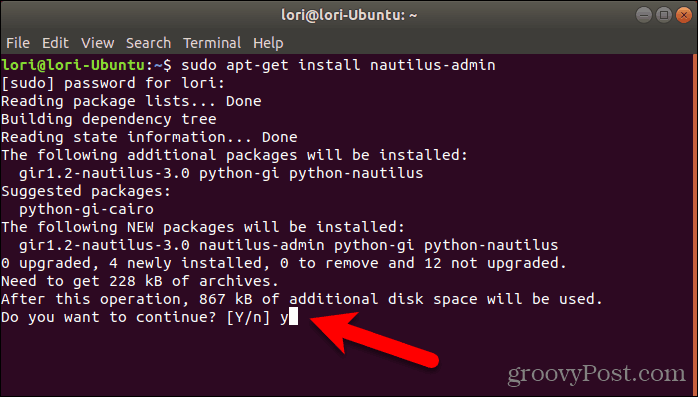
לאחר סיום ההתקנה, עליך להפעיל מחדש את Nautilus. הקלד את הפקודה הבאה ולחץ על להיכנס.
nautilus -q
כדי לסגור את חלון המסוף, הקלד "יציאה" בשורת ההקשה ולחץ על להיכנס או לחץ על איקס בפינה השמאלית העליונה של החלון.
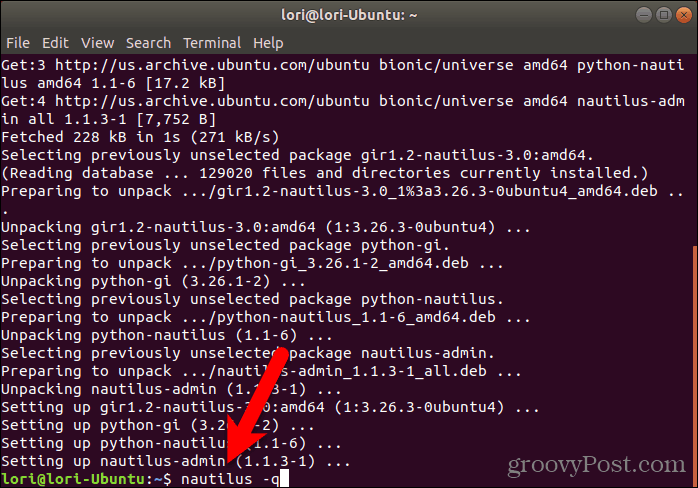
פתח קבצים ותיקיות כמנהל
כדי לפתוח תיקיה ב- Nautilus עם הרשאות מנהל, או root, לחץ באמצעות לחצן העכבר הימני על התיקיה ובחר פתח כמנהל.
חלון Nautilus חדש נפתח עם הרשאות מנהל והתיקיה שבחרת נפתחת.
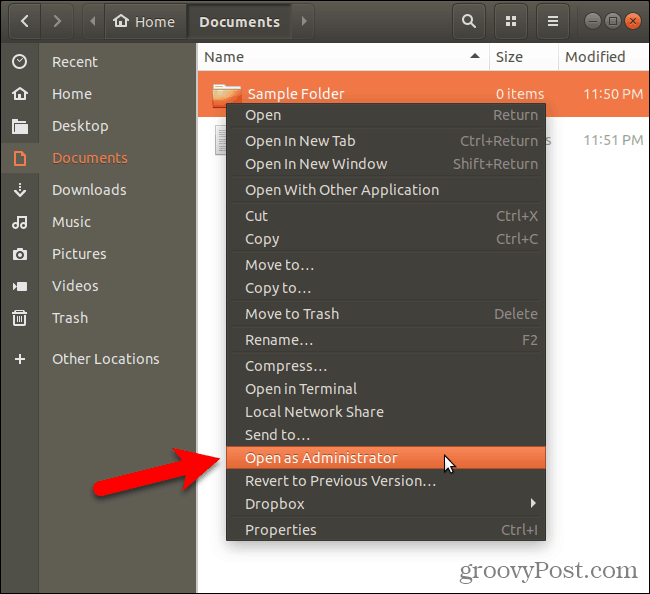
כדי לערוך קובץ עם הרשאות מנהל מתוך Nautilus, לחץ באמצעות לחצן העכבר הימני על הקובץ ובחר ערוך כמנהל.
לדוגמה, שימוש נפוץ באפשרות זו הוא פתיחת קבצי טקסט ב- gedit עם הרשאות מנהל.
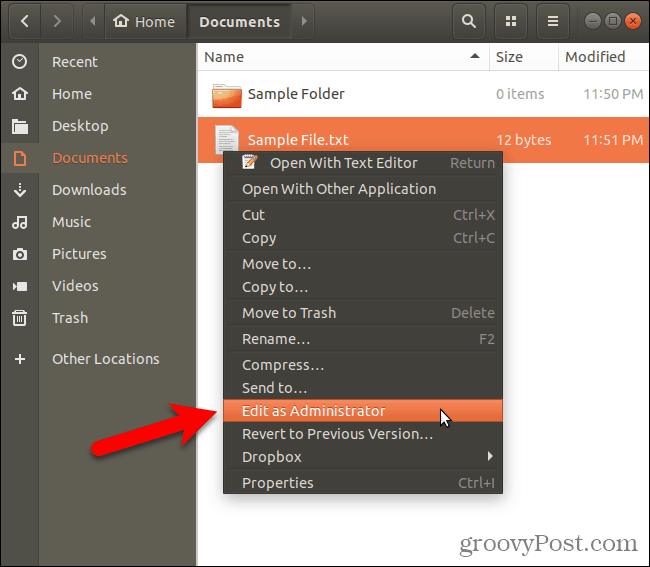
השתמש בזהויות של מנהל מערכת בזהירות
האם אתה מנהל Nautilus כמנהל ופותח קבצים ותיקיות עם הרשאות מנהל? אם כן, היזהר. אל תערוך קבצי מערכת אם תוכל להימנע מהם. אתה יכול בסופו של דבר עם מערכת לא שמישה.
שתפו אותנו בחוויותיכם ומחשבותיכם בתגובות!